Erşimi engellenen sitelere giremiyor musunuz? İnternet özgürlüğünüzün önüne konan engelleri aşmanın bir yolu var. YouTube ve bunun gibi birçok engellenmiş siteye nasıl gireceğini bilmeyenler, bu rehberimizi okusun.
Böyle durumlarda, örneğin ülkemizde YouTube'a girmek istediğinizde karşınıza mahkeme kararıyla kapatılma uyarıları çıkabiliyor.
Ancak bilgisayar teknolojisinin bu kadar ilerlediği günümüzde, önümüze koyulan bu basit engelleri aşmak hiç de zor değil.
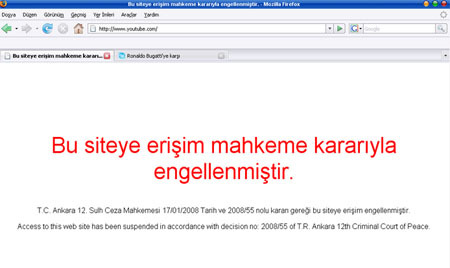
Bu uyarıyla karşılaşmamak için yazıyı adım adım takip edin
DNS ayarlarını değiştiriyoruzBu yasakları aşmanın yolu, internet servis sağlayıcınızın size sunduğu DNS sunucuları yerine başkalarını kullanmaktan geçiyor.
Bunu yapmak kulağa karışık gelse de, yazımızı adım adım takip ettikten sonra aslında hiç de zor olmadığını göreceksiniz.
Daha sonra internet aleminde önünüzde hiçbir engel olmadan, YouTube başta olmak üzere istediğiniz siteye girebilirsiniz.
Windows XP - Adım 1
Windows işletim sistemlerinin üç farklı sürümü günümüzde sıkça kullanılıyor. Windows, XP, Vista ve 7 kullanıcıları bu ayarları değiştirirken temelde aynı şeyleri yapsalar da, bazı
Bu yüzden karışıklık olmaması için, her bir Windows için adımları ayrı ayrı göstermeyi uygun gördük.
Önce, en eski sürüm olan Windows XP ile başlayalım.
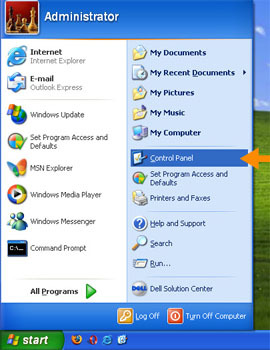
Sol altta bulunan Başlat tuşuna basın, açılan kısımda sağ sırada bulunan Denetim Masası'na tıklayın.
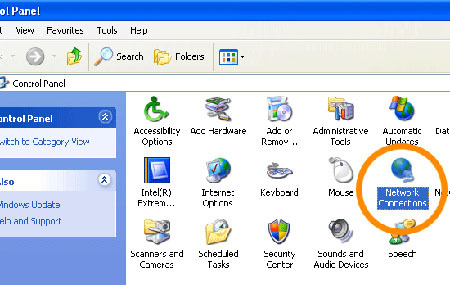
Windows XP - Adım 2
Kullandığınız internet bağlantısının simgesi bu pencerede karşınıza çıkacak. Buna çift tıklayın.
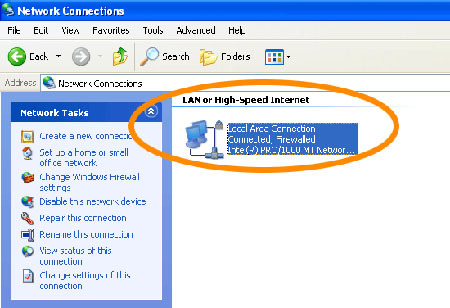
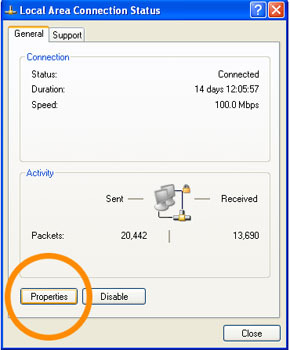
Bu pencerede sol alt kısımda bulunan Özellikler tuşuna basın.
Burada göze biraz karışık görünen bir menüyle karşılaşacaksınız ama korkmayın, bu ekrandan sadece istediğimizi alıp çıkacağız. Menünün ortasına bulunan seçeneklerden Internet Protocol (TCP/IP) olanı seçin ve alt kısımdaki özellikler butonuna tıklayın.
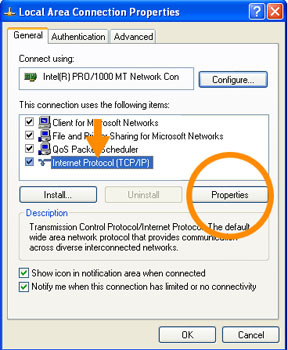
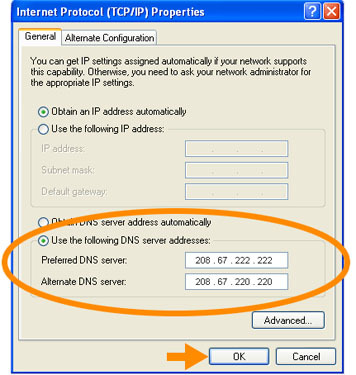
Bunları yaptığınızda artık erişimi engellenen sitelere girebildiğinizi göreceksiniz.
Windows Vista - Adım 1
Şimdi Vista kullanıcılarına sıra geldi. Başlat'a basın ve Denetim Masası'na gelin.
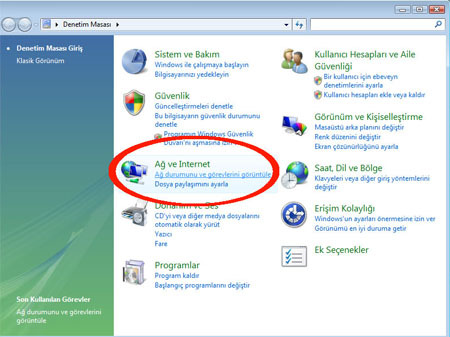
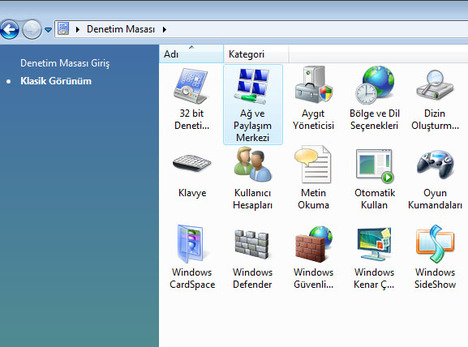
Denetim Masası'nı klasik görünüm olarak kullanıyorsanız Ağ ve Paylaşım Merkezi işaretine tıklamalısınız.
Burada karşınıza bağlantınızın özelliklerini gösteren bir pencere karşınıza çıkacak.
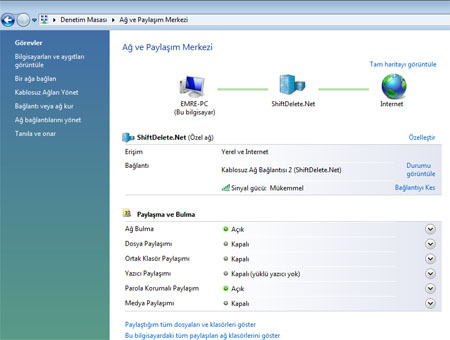
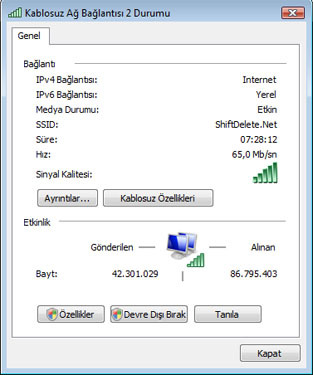
Windows Vista - Adım 3
Özellikler menüsünde orta kısımda yer alan "Internet Protokolü sürüm 4 (TCP/IPv4)" seçeneğini işaretleyin ve Özellikler'e tıklayın.
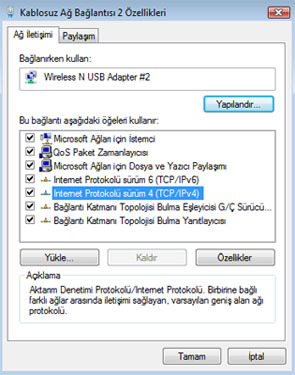
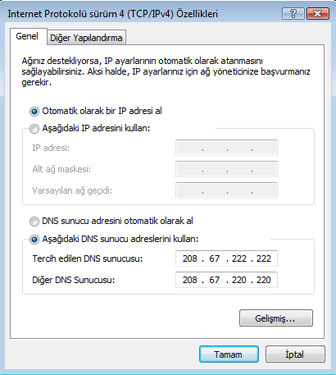
Windows 7 - Adım 1
Windows 7 kullanıcıları da Vista'ya benzer yolları kullanarak DNS ayarlarını yapabilirler. Başlat'a basıp, Denetim Masası'na geldiğinizde karşınıza çıkan listeden "Ağ ve Paylaşım Merkezi"ne tıklayın.
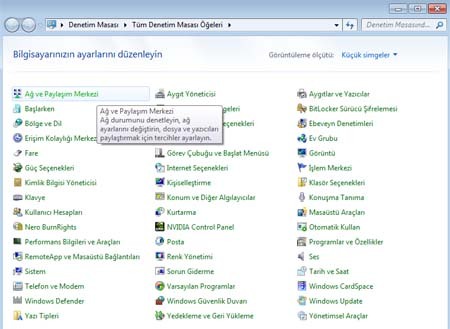
Burada açılan pencerede üst tarafta yer alan "Etkin ağlarınızı görüntüleyin" bölümünü bulun.
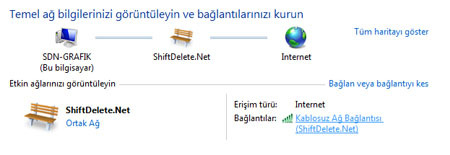
Bu kısımda, Bağlantılar bölümünün yanında sahip olduğunuz internet bağlantısının adı yazar. Bunun üzerine tıklayıp bir sonraki adıma geçin.
Ağ bağlantınızın görüntülendiği bu pencerede sol alt kısımda bulunan Özellikler tuşuna basın.
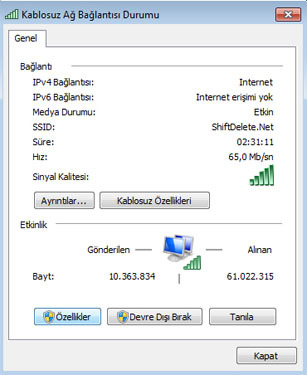
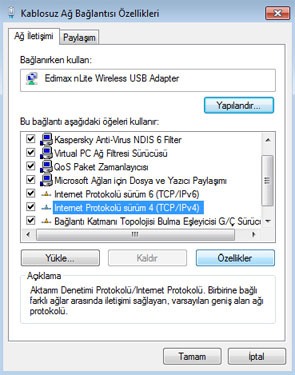
Menünün alt kısmında kalan Özellikler butonuna tıklayın.
İşte son adıma geldik. Açılan sayfada alt tarafta "Aşağıdaki DNS sunucu adreslerini kullan" seçeneğini işaretleyin. Açılan kutulardan üsttekine 208.67.222.222, alttakine de 208.67.220.220 yazın ve Tamam tuşunu tıklayın.
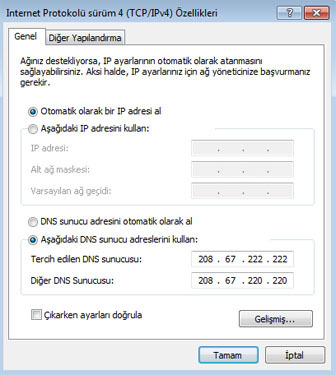


Hiç yorum yok:
Yorum Gönder